Fehlende Taskleistensymbole nach Neustart unter Windows 11 beheben
Aktualisiert Januar 2024: Erhalten Sie keine Fehlermeldungen mehr und verlangsamen Sie Ihr System mit unserem Optimierungstool. Holen Sie es sich jetzt unter - > diesem Link
- Downloaden und installieren Sie das Reparaturtool hier.
- Lassen Sie Ihren Computer scannen.
- Das Tool wird dann deinen Computer reparieren.
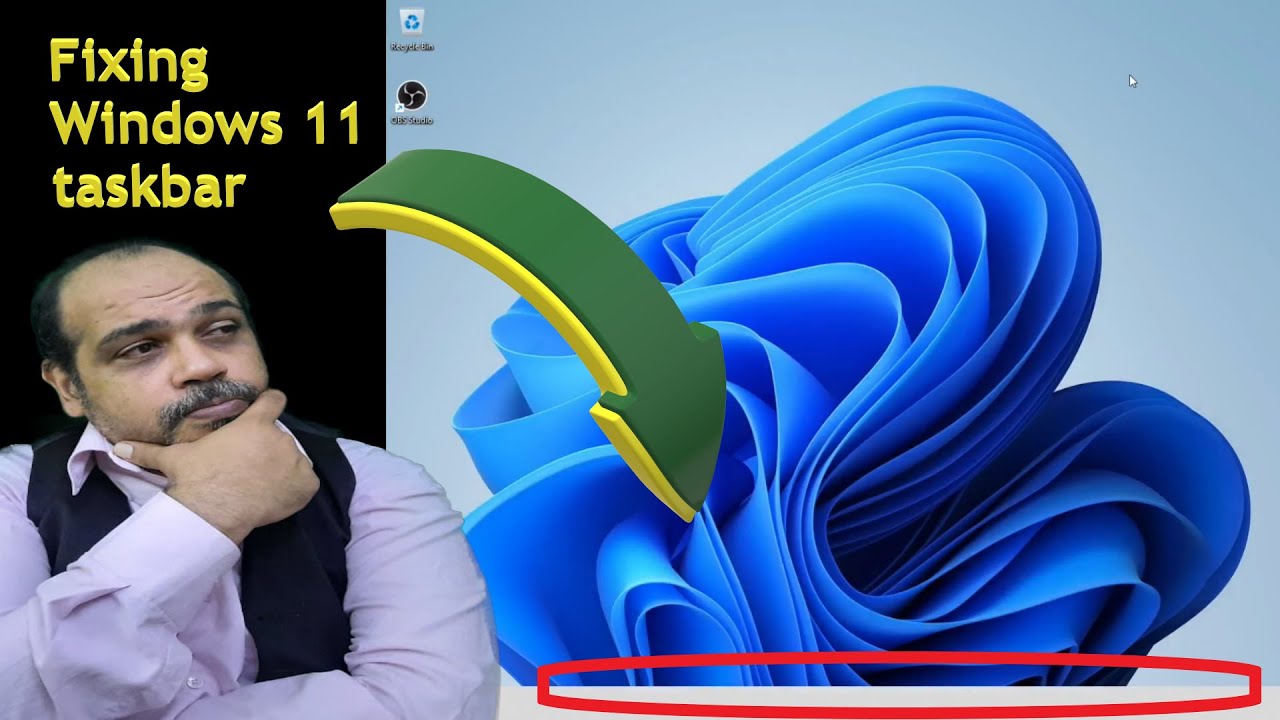
Wenn Sie feststellen, dass Ihre Taskleistensymbole nach dem Neustart von Windows nicht mehr vorhanden sind
- omputer, können Sie einige Dinge versuchen, um das Problem zu beheben.
- Prüfen Sie auf Aktualisierungen.Es ist möglich, dass ein aktuelles Windows-Update die Ursache dafür ist, dass die Taskleistensymbole nach dem Neustart verschwinden.Um nach Updates zu suchen, öffnen Sie die App Einstellungen und gehen Sie zu Update & Sicherheit > Windows Update.Klicken Sie auf die Schaltfläche Nach Updates suchen und installieren Sie alle verfügbaren Updates.
- Starten Sie den Prozess Explorer.exe neu.Wenn Ihre Taskleistensymbole nach der Suche nach Updates immer noch fehlen, ist es möglich, dass der Explorer-Prozess beschädigt wurde und neu gestartet werden muss.Drücken Sie dazu Strg+Umschalt+Esc, um den Task-Manager zu öffnen, und klicken Sie dann auf die Registerkarte Prozesse.Klicken Sie mit der rechten Maustaste auf explorer.exe und wählen Sie im Kontextmenü die Option Neu starten.Nach dem Neustart des Explorers sollten die Symbole in der Taskleiste wieder erscheinen.
- Systemwiederherstellung verwenden. Wenn keine der oben genannten Lösungen funktioniert, können Sie die Systemwiederherstellung verwenden, um Ihr System auf einen früheren Zeitpunkt zurückzusetzen, an dem alles korrekt funktionierte. Um die Systemwiederherstellung zu verwenden, öffnen Sie die Systemsteuerung und gehen Sie zu Wiederherstellung > Systemwiederherstellung öffnen. Befolgen Sie auf dem nächsten Bildschirm die Anweisungen, um einen Wiederherstellungspunkt auszuwählen und Ihr System wiederherzustellen.
Warum fehlen die Taskleistensymbole nach einem Neustart von Windows 11?
Es gibt einige mögliche Gründe, warum Taskleistensymbole nach einem Neustart von Windows 11 verschwinden können.Eine Möglichkeit ist, dass ein kürzlich durchgeführtes Update auf Windows 11 dazu geführt hat, dass der Explorer-Prozess beschädigt wurde und ein Neustart die Symbole wiederhergestellt hat.Eine andere Möglichkeit besteht darin, dass etwas in Ihrem System schief gelaufen ist, und die Systemwiederherstellung kann das Problem beheben.
Wichtige Hinweise:
Mit diesem Tool können Sie PC-Problemen vorbeugen und sich beispielsweise vor Dateiverlust und Malware schützen. Außerdem ist es eine großartige Möglichkeit, Ihren Computer für maximale Leistung zu optimieren. Das Programm behebt häufige Fehler, die auf Windows-Systemen auftreten können, mit Leichtigkeit - Sie brauchen keine stundenlange Fehlersuche, wenn Sie die perfekte Lösung zur Hand haben:
- Schritt 1: Laden Sie das PC Repair & Optimizer Tool herunter (Windows 11, 10, 8, 7, XP, Vista - Microsoft Gold-zertifiziert).
- Schritt 2: Klicken Sie auf "Scan starten", um Probleme in der Windows-Registrierung zu finden, die zu PC-Problemen führen könnten.
- Schritt 3: Klicken Sie auf "Alles reparieren", um alle Probleme zu beheben.
Wie kann ich meine Taskleistensymbole wiederherstellen, nachdem sie unter Windows 11 verschwunden sind?
Wenn Sie feststellen, dass Ihre Taskleistensymbole nach dem Neustart von Windows nicht mehr vorhanden sind
- omputer, können Sie einige Dinge versuchen, um das Problem zu beheben.
- Prüfen Sie auf Aktualisierungen.Es ist möglich, dass ein aktuelles Windows-Update die Ursache dafür ist, dass die Taskleistensymbole nach dem Neustart verschwinden.Um nach Updates zu suchen, öffnen Sie die App Einstellungen und gehen Sie zu Update & Sicherheit > Windows Update.Klicken Sie auf die Schaltfläche Nach Updates suchen und installieren Sie alle verfügbaren Updates.
- Starten Sie den Prozess Explorer.exe neu.Wenn Ihre Taskleistensymbole nach der Suche nach Updates immer noch fehlen, ist es möglich, dass der Explorer-Prozess beschädigt wurde und neu gestartet werden muss.Drücken Sie dazu Strg+Umschalt+Esc, um den Task-Manager zu öffnen, und klicken Sie dann auf die Registerkarte Prozesse.Klicken Sie mit der rechten Maustaste auf explorer.exe und wählen Sie im Kontextmenü die Option Neu starten.Nach dem Neustart des Explorers sollten die Symbole in der Taskleiste wieder erscheinen.
- Systemwiederherstellung verwenden. Wenn keine der oben genannten Lösungen funktioniert, können Sie die Systemwiederherstellung verwenden, um Ihr System auf einen früheren Zeitpunkt zurückzusetzen, an dem alles korrekt funktionierte. Um die Systemwiederherstellung zu verwenden, öffnen Sie die Systemsteuerung und gehen Sie zu Wiederherstellung > Systemwiederherstellung öffnen.
Woran kann es liegen, dass meine Taskleistensymbole unter Windows 11 nicht mehr angezeigt werden?
Es gibt einige mögliche Ursachen für das Verschwinden von Taskleistensymbolen nach einem Neustart von Windows 11.Eine Möglichkeit ist, dass ein kürzlich durchgeführtes Update auf Windows 11 dazu führt, dass die Symbole verloren gehen.Eine andere Möglichkeit ist, dass der Explorer-Prozess beschädigt wurde und neu gestartet werden muss.Wenn keine der oben genannten Lösungen funktioniert, können Sie versuchen, Ihr System mithilfe der Systemwiederherstellung auf einen früheren Zeitpunkt zurückzusetzen, an dem alles korrekt funktionierte.
Gibt es eine Möglichkeit zu verhindern, dass meine Taskleistensymbole nach einem Neustart von Windows 11 verschwinden?
Es gibt keine spezielle Methode, um zu verhindern, dass Ihre Taskleistensymbole nach dem Neustart von Windows 11 verschwinden, aber es gibt ein paar Dinge, die Sie tun können, um die Wahrscheinlichkeit zu minimieren, dass dies passiert.Stellen Sie zunächst sicher, dass Sie alle verfügbaren Updates von Windows Update installieren.Wenn Sie außerdem Probleme mit dem Explorer oder anderen Systemprozessen haben, versuchen Sie, diese mit dem Task-Manager neu zu starten.Verwenden Sie schließlich die Systemwiederherstellung, um Ihren Computer bei Bedarf auf einen früheren Zeitpunkt zurückzusetzen.
Wie bekomme ich meine Taskleistensymbole zurück, wenn sie unter Windows 11 verschwunden sind?
Wenn Ihre Taskleistensymbole nach dem Neustart von Windows nicht mehr vorhanden sind
- omputer, können Sie einige Dinge versuchen, um das Problem zu beheben.
- Prüfen Sie auf Aktualisierungen.Es ist möglich, dass ein aktuelles Windows-Update die Ursache dafür ist, dass die Taskleistensymbole nach dem Neustart verschwinden.Um nach Updates zu suchen, öffnen Sie die App Einstellungen und gehen Sie zu Update & Sicherheit > Windows Update.Klicken Sie auf die Schaltfläche Nach Updates suchen und installieren Sie alle verfügbaren Updates.
- Starten Sie den Prozess Explorer.exe neu.Wenn Ihre Taskleistensymbole nach der Suche nach Updates immer noch fehlen, ist es möglich, dass der Explorer-Prozess beschädigt wurde und neu gestartet werden muss.Drücken Sie dazu Strg+Umschalt+Esc, um den Task-Manager zu öffnen, und klicken Sie dann auf die Registerkarte Prozesse.Klicken Sie mit der rechten Maustaste auf explorer.exe und wählen Sie im Kontextmenü die Option Neu starten.Nach dem Neustart des Explorers sollten die Symbole in der Taskleiste wieder erscheinen.
- Systemwiederherstellung verwenden. Wenn keine der oben genannten Lösungen funktioniert, können Sie die Systemwiederherstellung verwenden, um Ihr System auf einen früheren Zeitpunkt zurückzusetzen, an dem alles korrekt funktionierte. Um die Systemwiederherstellung zu verwenden, öffnen Sie die Systemsteuerung und gehen Sie zu Wiederherstellung > Systemwiederherstellung öffnen.
Was kann ich tun, wenn meine Taskleistensymbole unter Windows 11 nicht mehr angezeigt werden?
Wenn Sie feststellen, dass Ihre Taskleistensymbole nach dem Neustart von Windows nicht mehr vorhanden sind
- omputer, können Sie einige Dinge versuchen, um das Problem zu beheben.
- Prüfen Sie auf Aktualisierungen.Es ist möglich, dass ein aktuelles Windows-Update die Ursache dafür ist, dass die Taskleistensymbole nach dem Neustart verschwinden.Um nach Updates zu suchen, öffnen Sie die App Einstellungen und gehen Sie zu Update & Sicherheit > Windows Update.Klicken Sie auf die Schaltfläche Nach Updates suchen und installieren Sie alle verfügbaren Updates.
- Starten Sie den Prozess Explorer.exe neu.Wenn Ihre Taskleistensymbole nach der Suche nach Updates immer noch fehlen, ist es möglich, dass der Explorer-Prozess beschädigt wurde und neu gestartet werden muss.Drücken Sie dazu Strg+Umschalt+Esc, um den Task-Manager zu öffnen, und klicken Sie dann auf die Registerkarte Prozesse.Klicken Sie mit der rechten Maustaste auf explorer.exe und wählen Sie im Kontextmenü die Option Neu starten.Nach dem Neustart des Explorers sollten die Symbole in der Taskleiste wieder erscheinen.
- Systemwiederherstellung verwenden. Wenn keine der oben genannten Lösungen funktioniert, können Sie die Systemwiederherstellung verwenden, um Ihr System auf einen früheren Zeitpunkt zurückzusetzen, an dem alles korrekt funktionierte. Um die Systemwiederherstellung zu verwenden, öffnen Sie die Systemsteuerung und gehen Sie zu Wiederherstellung > Systemwiederherstellung öffnen.
Wenn meine Taskleistensymbole nach dem Neustart meines Computers verschwunden sind, wie kann ich das unter Windows 11 beheben?
Es gibt ein paar Möglichkeiten, das Problem zu beheben.Suchen Sie zunächst nach Aktualisierungen.Es ist möglich, dass ein aktuelles Update auf Windows 11 die Ursache dafür ist, dass Ihre Taskleistensymbole nach dem Neustart verschwinden.Um nach Updates zu suchen, öffnen Sie die App Einstellungen und gehen Sie zu Update & Sicherheit > Windows Update.Klicken Sie auf die Schaltfläche Nach Updates suchen und installieren Sie alle verfügbaren Updates.Wenn Ihre Taskleistensymbole nach der Suche nach Updates immer noch fehlen, ist es möglich, dass der Explorer-Prozess beschädigt wurde und neu gestartet werden muss.Drücken Sie dazu Strg+Umschalt+Esc, um den Task-Manager zu öffnen, und klicken Sie dann auf die Registerkarte Prozesse.Klicken Sie mit der rechten Maustaste auf explorer.exe und wählen Sie im Kontextmenü die Option Neu starten.Nach dem Neustart des Explorers sollten die Symbole in der Taskleiste wieder erscheinen.

